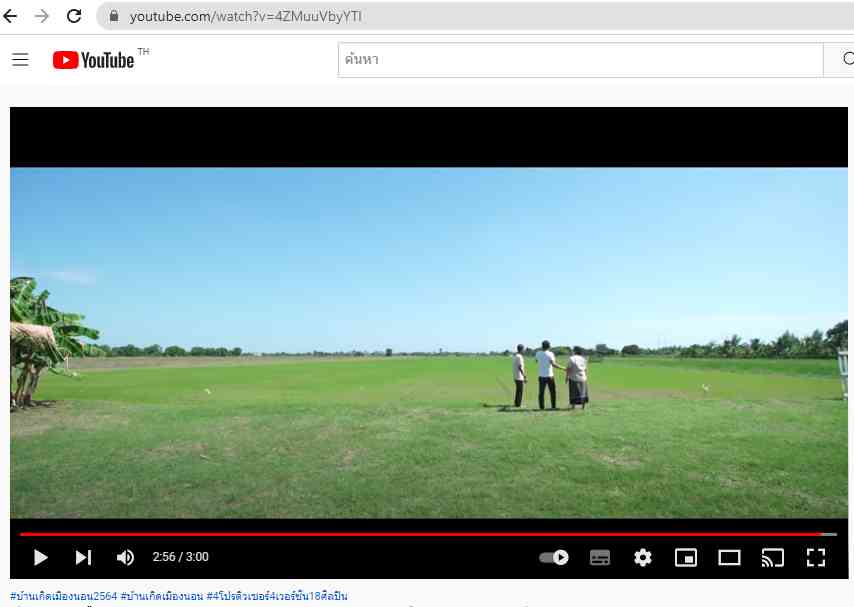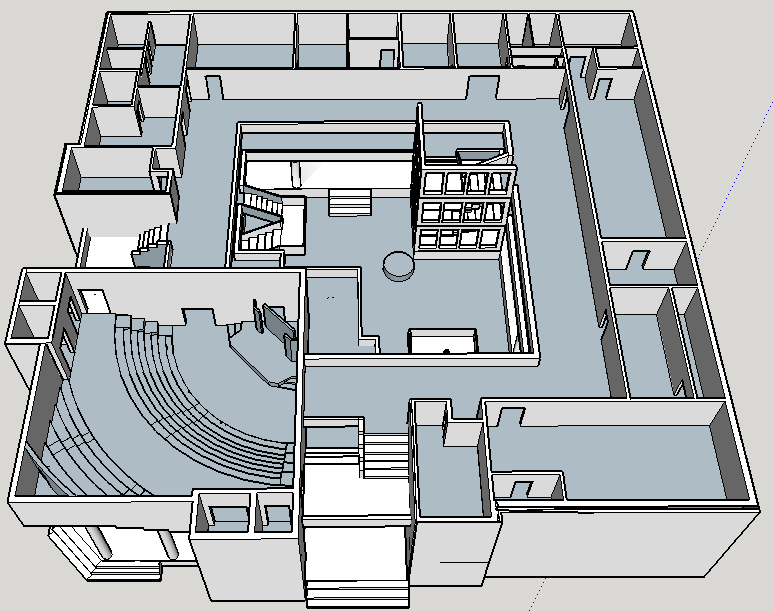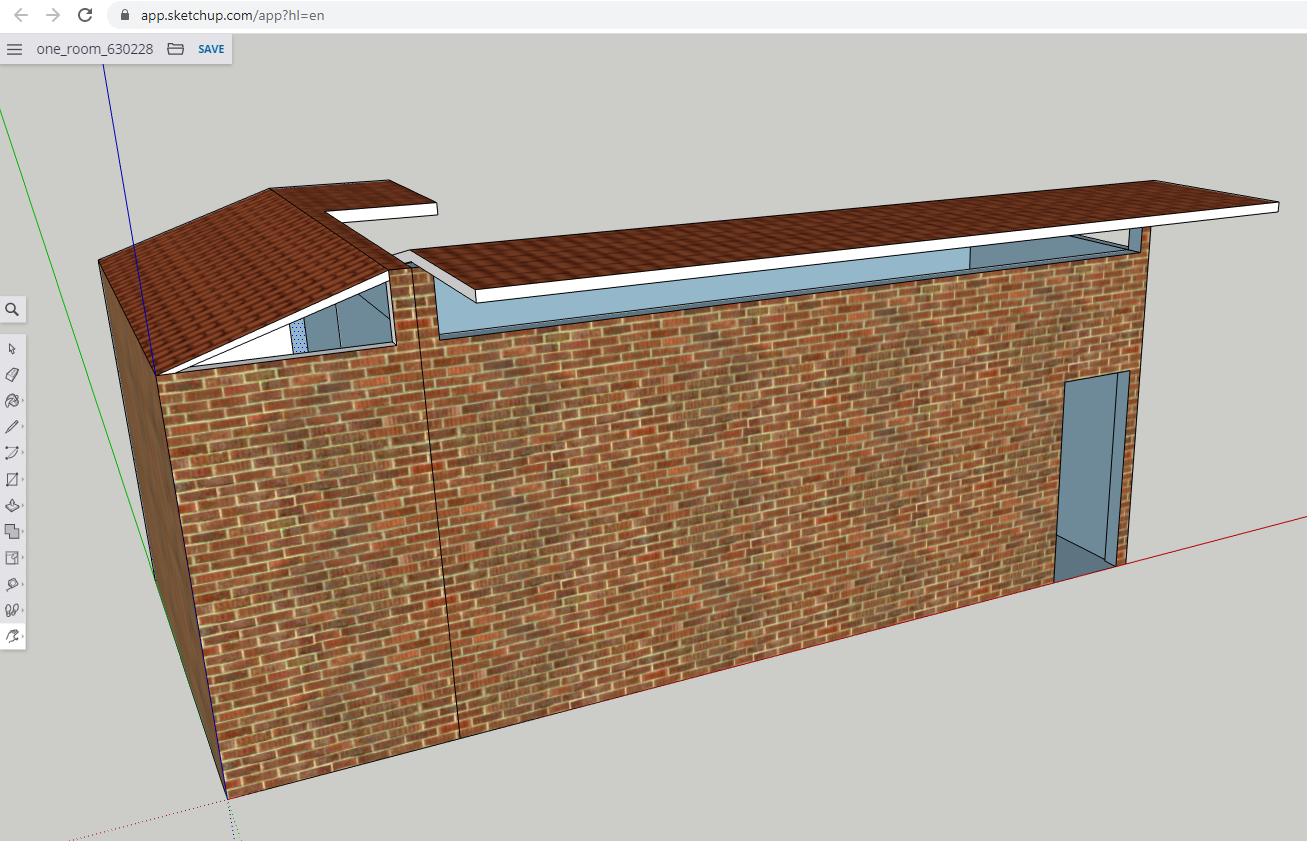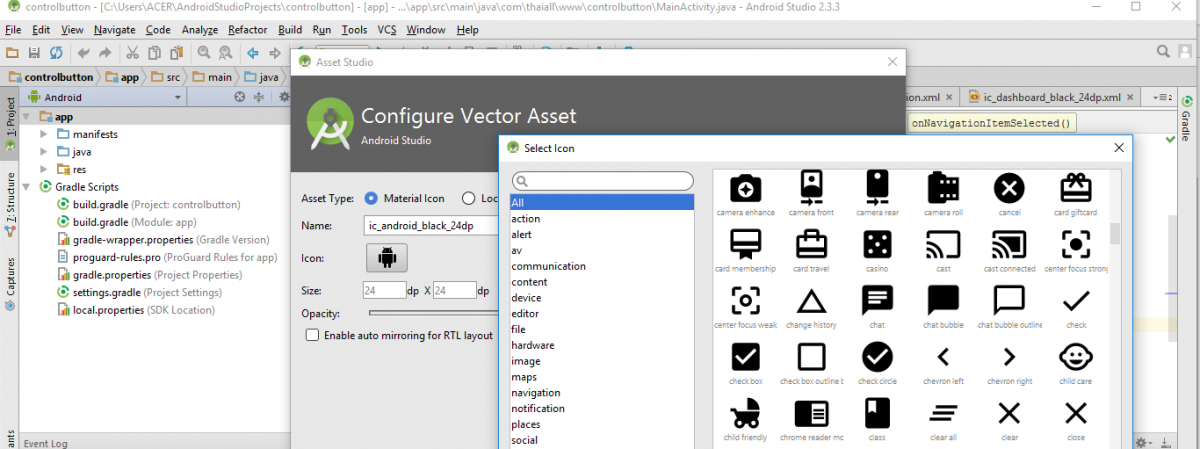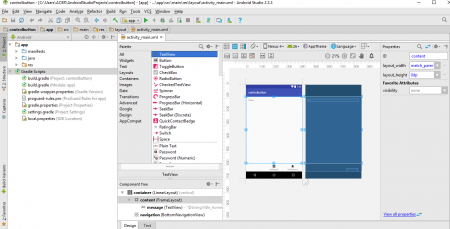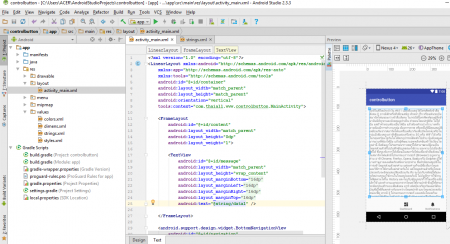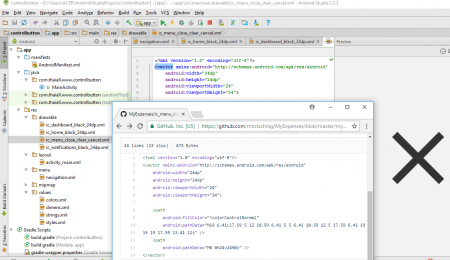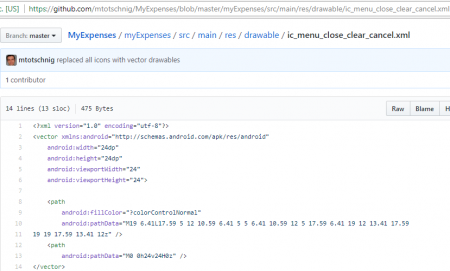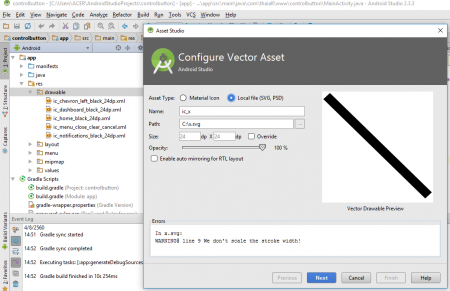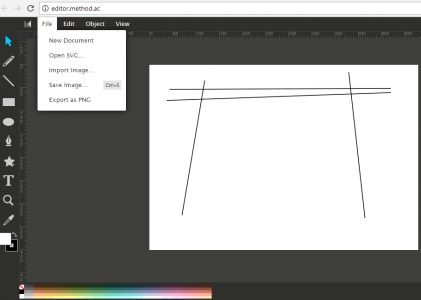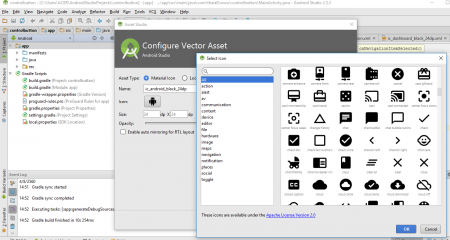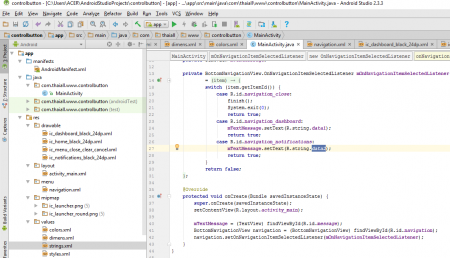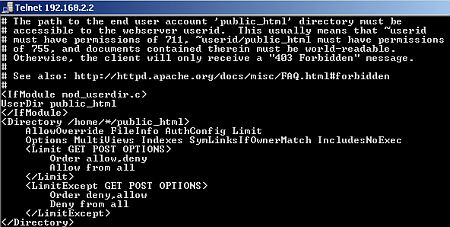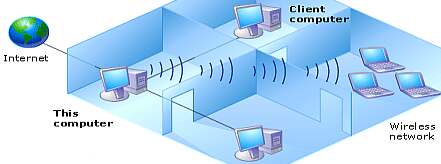ในบ้านที่มีเด็ก ผู้สูงอายุ หรือมีระเบียงที่ทำการยกสูงจากพื้นปกติ การมี “ราวกันตก” ถือเป็นอีกสิ่งสำคัญที่จะมองข้ามไม่ได้เด็ดขาด อย่างไรก็ตามตัวเลือกในปัจจุบันก็สามารถสั่งทำได้จากหลายวัสดุไม่ว่าจะเป็นเหล็ก อลูมิเนียม ไม้ สเตนเลส แต่ถ้าใครอยากได้ความคลาสสิกสวยงามควบคู่ไปกับความปลอดภัย การเลือกใช้วัสดุจาก “ปูน” ก็ถือเป็นอีกแนวทางที่น่าสนใจและได้รับความนิยมอย่างมาก
ทำความรู้จักกับ “ราวกันตก” จากปูน ตัวเลือกมาแรงแห่งยุค
ราวกันตกปูน หรือราวปูน คือ รูปแบบของการทำราวป้องกันการพลัดตกประเภทหนึ่งโดยมีวัสดุหลักทำจากปูนหรือซีเมนต์ พร้อมการออกแบบในสไตล์ต่าง ๆ ตามความชอบของผู้ใช้งาน โดยมักทำไว้บริเวณระเบียงบ้าน อาคาร สะพานข้าม ดาดฟ้า ปัจจัยสำคัญเพื่อช่วยป้องกันการร่วงหล่นของทั้งคน สัตว์ สิ่งของต่าง ๆ รวมถึงยังแสดงขอบเขตที่เหมาะสมในการอยู่อาศัยอีกด้วย
ปัจจุบันต้องยอมรับว่าราวกันตกประเภทนี้มีตัวเลือกในด้านของดีไซน์ให้กับผู้ใช้งานอยู่ไม่น้อย หลัก ๆ แล้วจะเน้นรูปแบบตามสถาปัตยกรรมในยุคเก่าเมื่อครั้งที่อาณาจักรในยุโรปเคยรุ่งเรือง เช่น ดีไซน์ยุคกรีกโบราณ โรมันโบราณ งานสถาปัตยกรรมไบแซนไทน์ ยุคคริสเตียน เรเนอซองส์ โรมาเนสก์ เป็นต้น
ลักษณะทั่วไปของราวกันตกแบบปูนที่มักถูกสร้างใช้งาน
อย่างที่กล่าวไปกว่าส่วนใหญ่ดีไซน์ของราวปูนมักมีต้นแบบมาจากยุคคลาสสิกสมัยที่ประเทศทางฝั่งยุโรปครองอำนาจ ส่งผลให้พวกเขาแสดงออกทางด้านศิลปะออกมาอย่างหลากหลาย อย่างไรก็ตามนอกจากเรื่องของลวดลายอันแสนพิเศษแล้ว ลักษณะทั่วไปของราวกันตกประเภทนี้ยังมีความใกล้เคียงกันด้วยไม่ว่าจะเป็น ระดับความสูงประมาณ 60 ซม. ไปจนถึง 110 ซม. แต่ทั้งนี้ก็ขึ้นอยู่กับแนวคิดของสถาปนิกผู้ออกแบบและเจ้าของผลงานที่อยากได้ราวระดับความสูงเท่าไหร่ด้วยเช่นกัน
จุดเด่นสำคัญของราวปูนที่ทำให้ได้รับความนิยมอย่างมาก
เมื่อพูดถึงจุดเด่นของราวกันตกจากปูนก็มีด้วยกันอยู่หลายเรื่อง ซึ่งปัจจัยสำคัญที่พอสรุปและทุกคนเห็นพ้องในรูปแบบเดียวกัน ได้แก่
- มีความแข็งแรง ทนทาน ก่อสร้างขึ้นมาแล้วใช้งานได้เป็นระยะเวลานานโดยไม่ต้องกังวลเรื่องสภาพอากาศใด ๆ ทั้งสิ้น ยกเว้นการแตกหักเสียหายจากแรงกระแทก
- ได้ลวดลาย ดีไซน์อันแสนสวยงาม ตามแบบที่สถาปนิกหรือเจ้าของต้องการ เพิ่มลูกเล่นแสนคลาสสิก ช่วยตกแต่งบ้าน สถานที่ให้ดูน่าประทับใจขึ้นกว่าเดิม
- ช่วยป้องกันอุบัติเหตุจากการพลัดตกได้เป็นอย่างดี ยิ่งบ้านไหนที่มีเด็ก คนชรา หรือต้องยกบ้านสูงจากพื้นดิน มีดาดฟ้า ไปจนถึงการทำเป็นราวสะพานเพื่อข้ามสิ่งกีดขวางด้านล่าง
- ด้วยวัสดุหลักทำจากเหล็กเส้น หิน ปูน และทราย จึงสามารถสร้างเพื่อใช้งานได้ทั้งภายในและภายนอกอาคาร
- เพิ่มความหรูหรา มีระดับ สร้างภาพลักษณ์ที่ดีให้กับผู้อยู่อาศัยในพื้นที่นั้น ๆ ในสไตล์เอกลักษณ์แบบเฉพาะตัว
การเลือกผู้รับเหมา ช่างทำราวปูนก็สำคัญไม่แพ้กัน
ไม่ใช่แค่การมีดีไซน์อันแสนสวยจากสถาปนิกเท่านั้น แต่ถ้าหากคุณอยากให้ผลงานออกมาน่าพึงพอใจ ตรงกับสิ่งที่คาดหวังเอาไว้ การเลือกผู้รับเหมา หรือช่างสำหรับทำราวกันตกปูนเองก็สำคัญไม่แพ้กัน พื้นฐานง่าย ๆ ทำตามได้ดังนี้
- ทีมงานมีประสบการณ์ยาวนาน เคยผ่านการทำราวปูนมาแล้วหลากรูปแบบ หลายสไตล์
- กำหนดระยะเวลาในการทำได้อย่างชัดเจน ลงมือทำทันทีเมื่อทุกอย่างพร้อม
- ราคาคุ้มค่ากับการลงทุน ถูกหรือแพงไม่สำคัญแต่ประเมินแล้วต้องรู้สึกพึงพอใจ
- วัสดุทุกชนิดที่เลือกใช้มีคุณภาพ เป็นไปตามมาตรฐานจริง
- ให้คำแนะนำเบื้องต้น หรือคำปรึกษาต่าง ๆ ก่อนลงมือทำจริง สร้างความมั่นใจให้กับเจ้าของ
ใครที่กำลังวางแผนสร้างบ้านหลังใหม่ หรือมีบ้านเดิมอยู่แล้วต้องการทำราวกันตกเพื่อป้องกันอุบัติเหตุและเรื่องไม่คาดฝันของคนในบ้าน ราวปูนถือเป็นอีกตัวเลือกที่ตอบโจทย์และน่าสนใจอย่างยิ่งจากข้อมูลที่ได้อธิบายทั้งหมดจะพบว่าเมื่อลงทุนครั้งหนึ่งแล้วความคุ้มค่าที่ได้รับมีหลายด้านมาก ทั้งนี้ต้องไม่ลืมเลือกช่างรับเหมา หรือคนทำราวที่ได้มาตรฐานแบบครบด้าน หากมีเวลาพยายามเข้ามาสอดส่องดูผลงานอยู่เสมอ จะช่วยให้ผลลัพธ์ที่ออกมาตรงกับความต้องการ จ่ายเงินแล้วรู้สึกดี มีราวสวย ๆ อยู่กับบ้านของตนเอง
หากสนใจติดตั้งราวกันตก สามารถเข้ามาดูรายละเอียดได้ที่เว็บ :
https://www.nakornphun.com/balusters/set-baluster-concrete/